Mise à niveau du micrologiciel sur les routeurs RV160x et RV260x
Objectif
L'objectif de ce document est de vous montrer comment mettre à niveau le micrologiciel sur les routeurs RV160x/RV260x. Cet article vous propose 3 manières de mettre à niveau votre micrologiciel à l'aide de l'interface graphique utilisateur (GUI) du navigateur, de Cisco FindIT et de Plug and Play (PnP).
Introduction
Le micrologiciel est le logiciel le plus essentiel intégré à votre routeur. Il fournit des protocoles réseau, des contrôles de sécurité et des contrôles administratifs. La mise à niveau du micrologiciel de votre routeur est importante pour améliorer les performances et la stabilité du périphérique. La mise à jour du micrologiciel peut offrir de nouvelles fonctionnalités ou corriger une faille de sécurité qui a été détectée dans la version précédente du micrologiciel.
Périphériques pertinents
- RV160
- RV260
Version du logiciel
- 1.0.00.15
Mise à niveau à l'aide de l'interface utilisateur graphique
Étape 1. Connectez-vous à l'utilitaire Web du routeur.
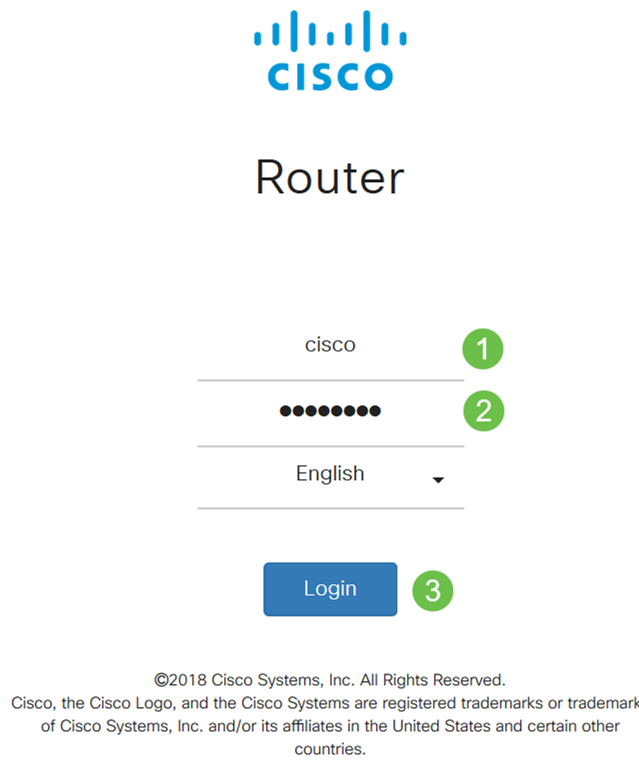
Étape 2. Choisissez Administration > File Management.
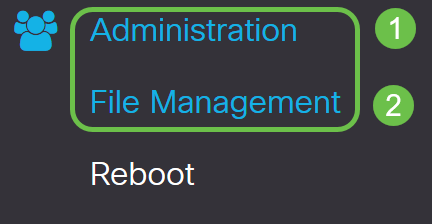
Dans la zone Informations système, les sous-zones suivantes décrivent les éléments suivants :
- Device Model - Affiche le modèle de votre périphérique.
- PID VID - ID de produit et ID de fournisseur du routeur.
- Version actuelle du micrologiciel : micrologiciel actuellement en cours d'exécution sur le périphérique.
- Dernière version disponible sur Cisco.com - Dernière version du logiciel disponible sur le site Web de Cisco.
- Dernière mise à jour du micrologiciel - Date et heure de la dernière mise à jour du micrologiciel effectuée sur le routeur.
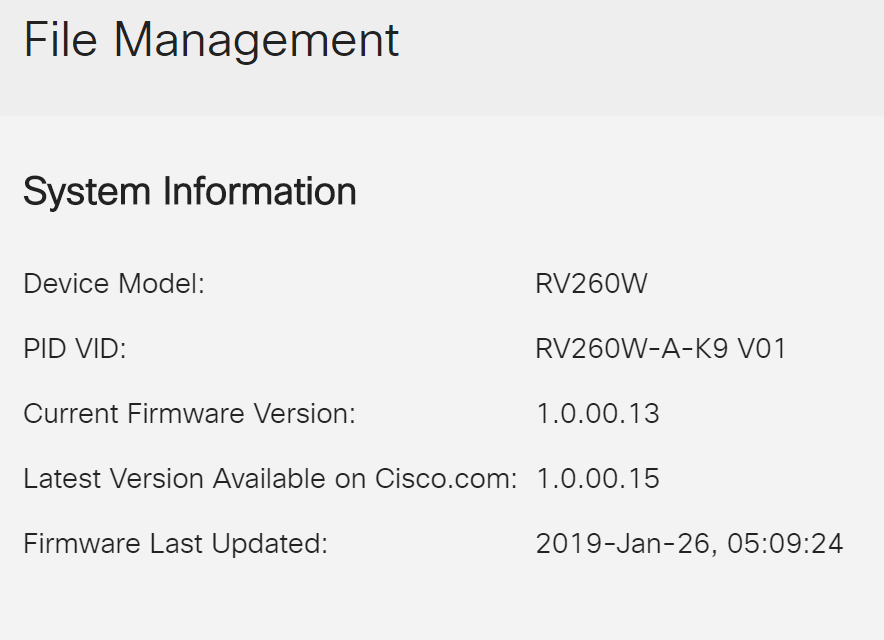
Étape 3. Sous Mise à niveau manuelle, cliquez sur la case d'option Image du micrologiciel pour Type de fichier.
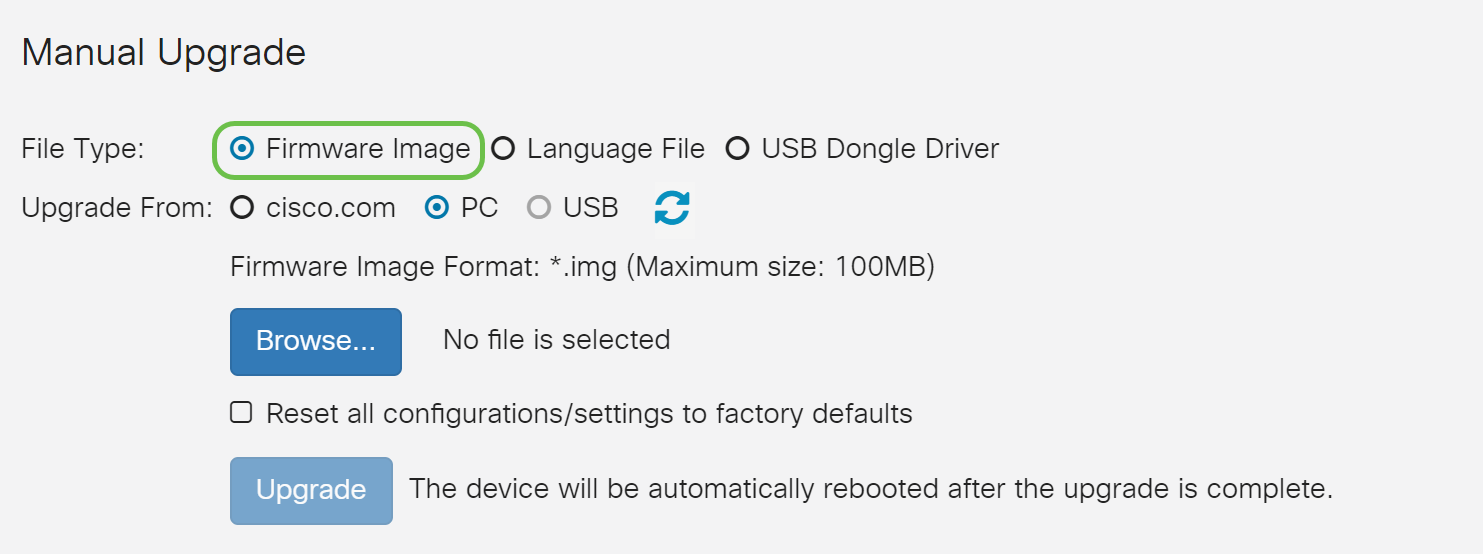
Étape 4. Dans la zone Mettre à niveau à partir, cliquez sur une case d'option pour sélectionner la source du micrologiciel ou le type de fichier. Les options sont les suivantes :
- cisco.com - Installe le dernier fichier de mise à niveau directement à partir de la page Web Cisco Software Downloads.
- PC : installe un fichier de mise à niveau existant à partir d'un répertoire de votre ordinateur personnel. Le micrologiciel doit être téléchargé sur cisco.com avant de continuer.
- USB - Installe un fichier de mise à niveau existant à partir d'un répertoire sur une clé USB. Le micrologiciel doit être téléchargé sur cisco.com et enregistré dans le lecteur USB avant de continuer.
Note: Dans cet exemple, PC est utilisé.
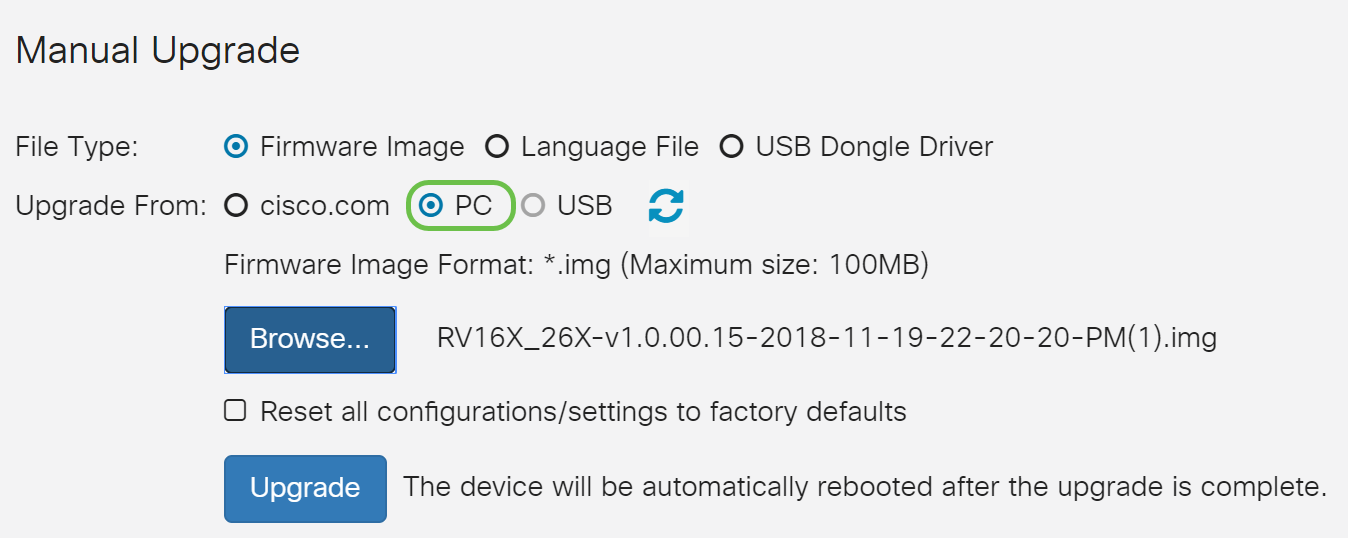
Étape 5. Cliquez sur Parcourir pour choisir l'image du micrologiciel.
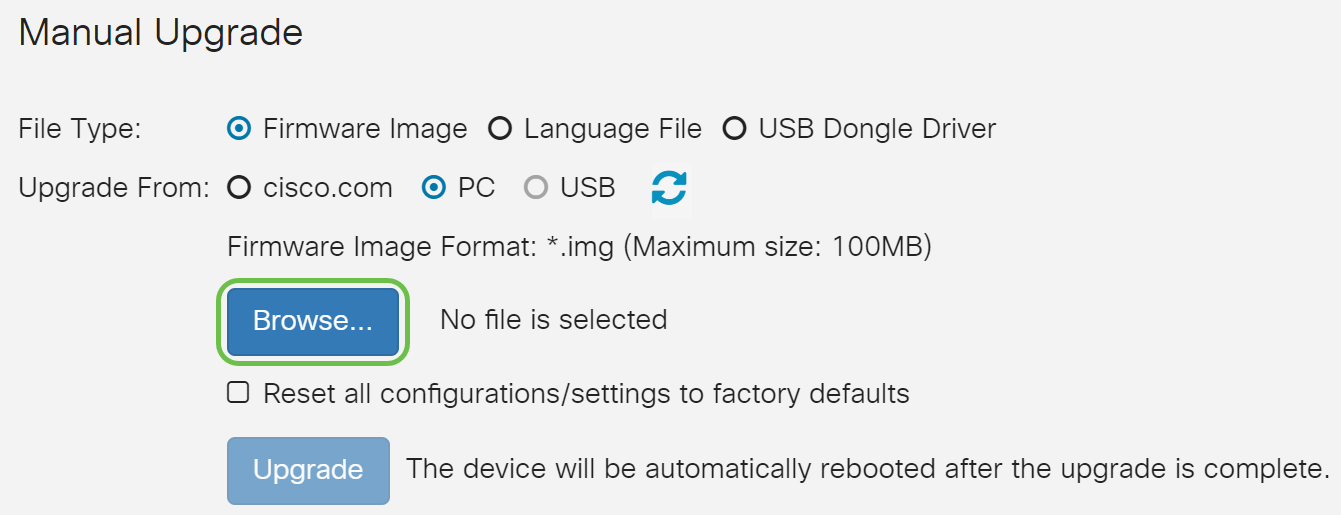
Note: Le format du fichier image du micrologiciel est .img.
Étape 6. Sélectionnez le micrologiciel téléchargé sur votre ordinateur et cliquez sur Ouvrir.
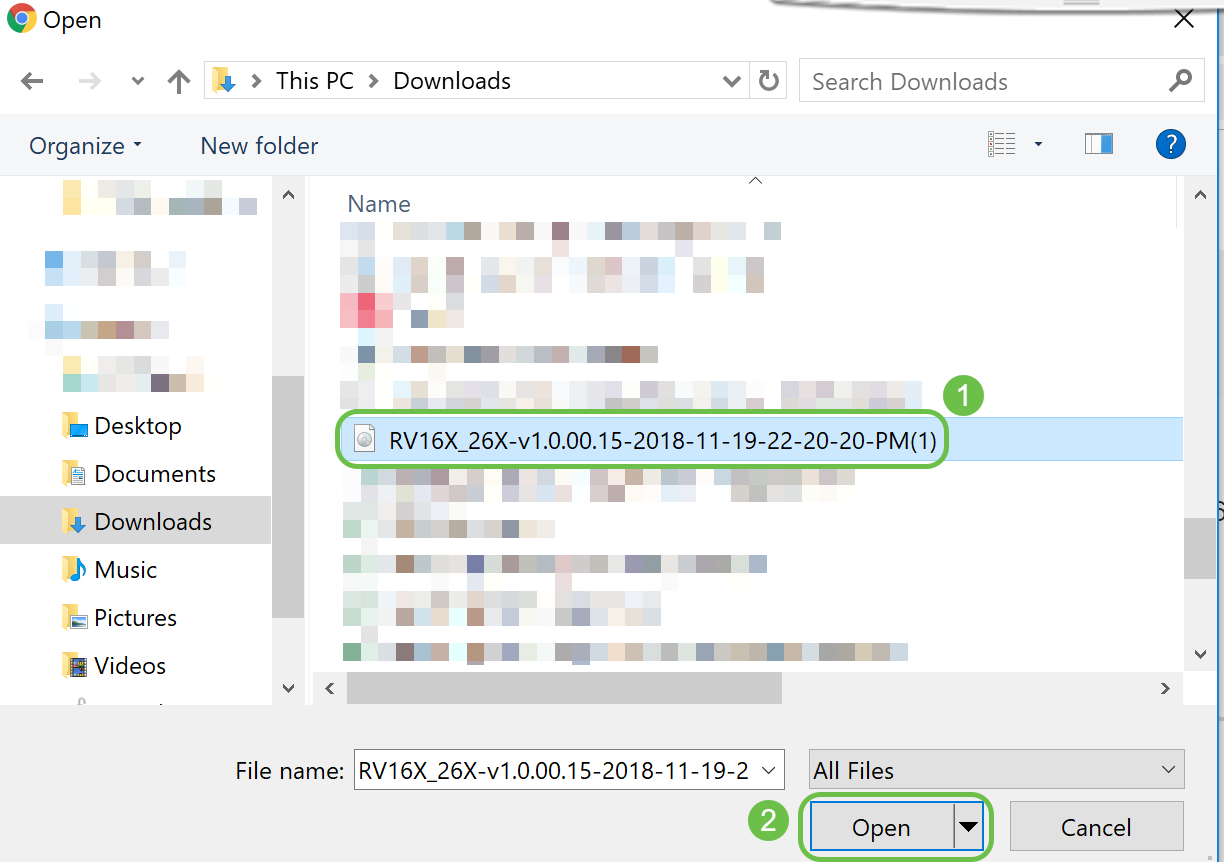
Étape 7. (Facultatif) Pour rétablir les paramètres d'usine de toutes les configurations/paramètres lors du redémarrage après la mise à niveau, activez la case à cocher correspondante dans la zone Mettre à niveau à partir. Dans cet exemple, la case réinitialiser n'est pas cochée.

Étape 8. Cliquez sur Mise à niveau.
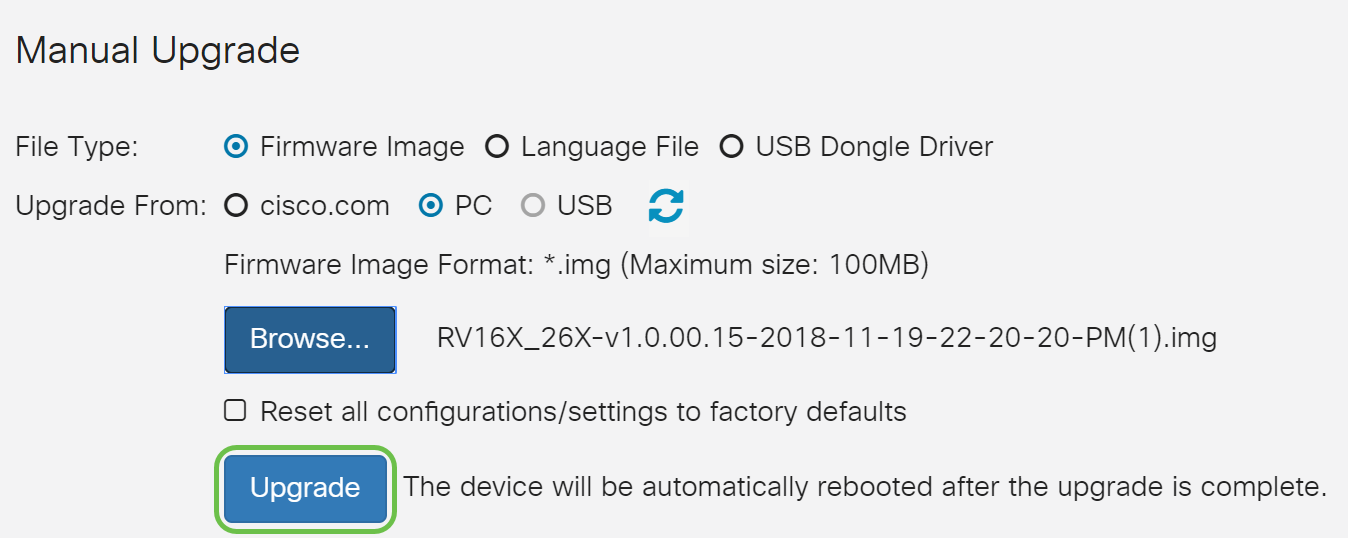
Étape 9. Cliquez sur Oui dans la fenêtre de confirmation pour continuer.
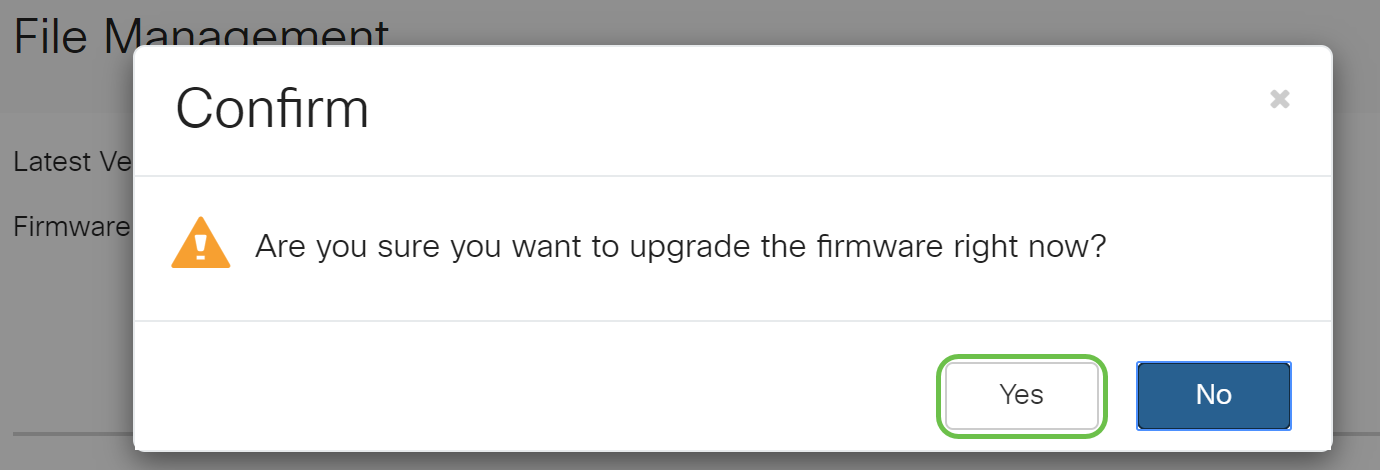
Une barre de progression apparaît sous le bouton Parcourir.
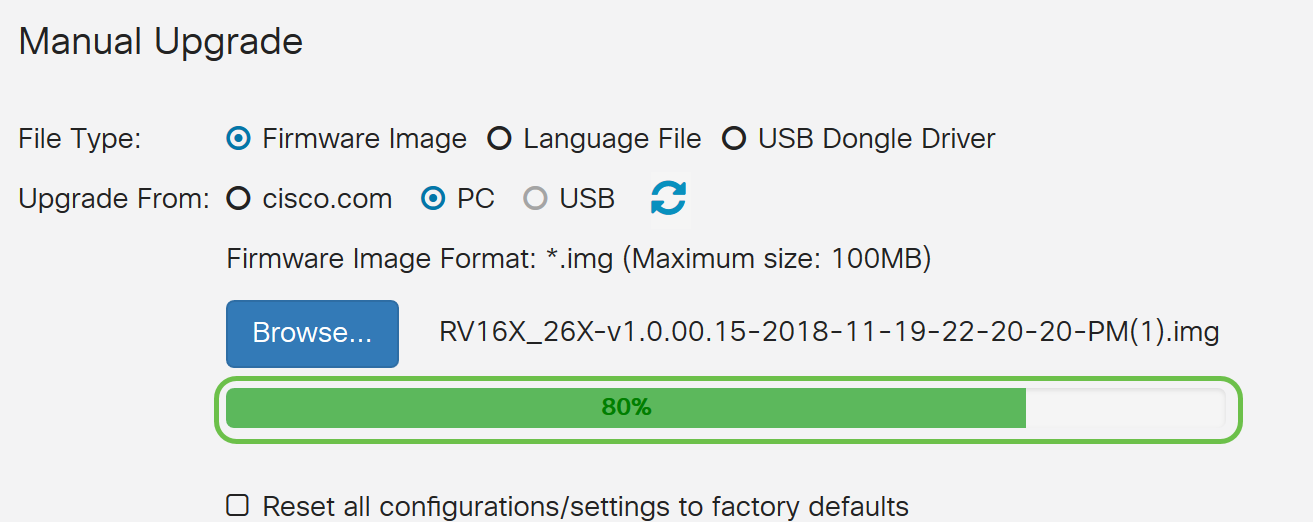
Note: Le processus de mise à jour doit s'exécuter sans interruption. Le message suivant s'affiche alors que la mise à niveau est en cours.
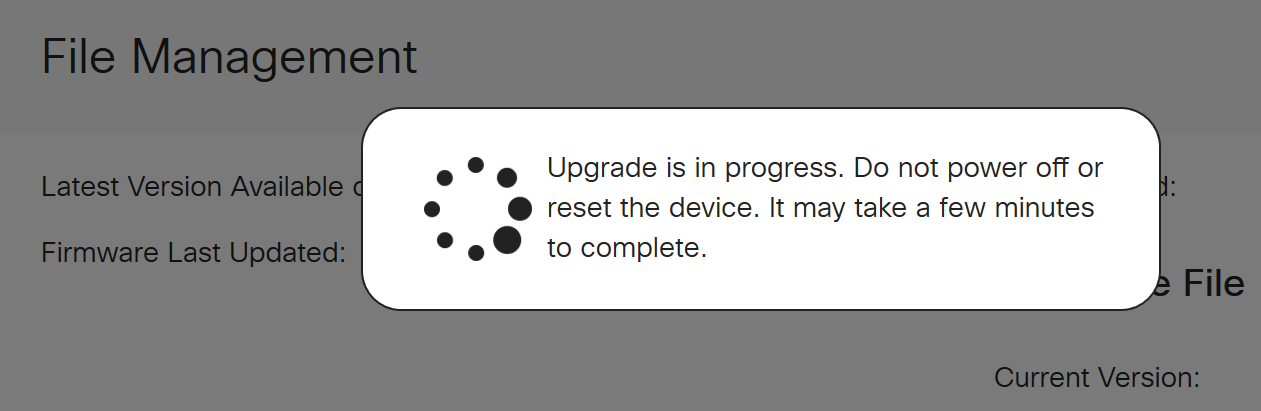
Une fois la mise à niveau terminée, une fenêtre de notification s'affiche pour vous informer que le routeur va redémarrer avec un compte à rebours du temps estimé pour la fin du processus. Ensuite, vous serez déconnecté.
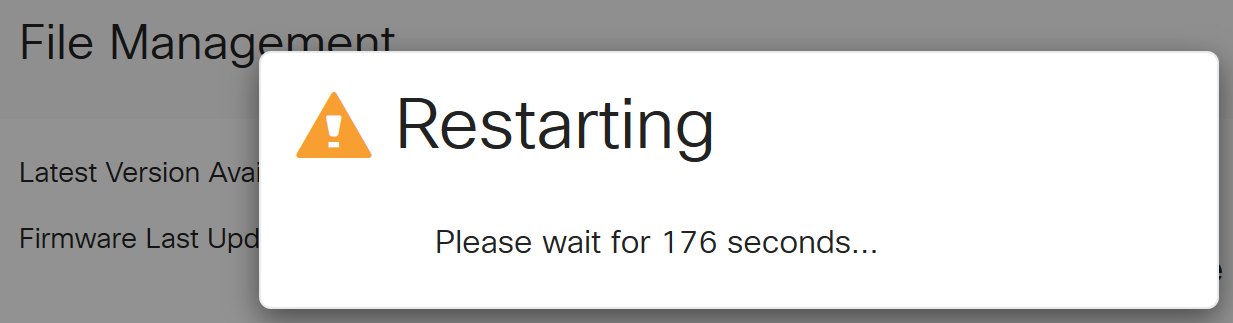
Étape 10. Reconnectez-vous à l'utilitaire Web. Pour vérifier que le micrologiciel du routeur a été mis à niveau, faites défiler jusqu'à Informations système. La zone Version actuelle du micrologiciel doit maintenant afficher la version mise à niveau du micrologiciel.
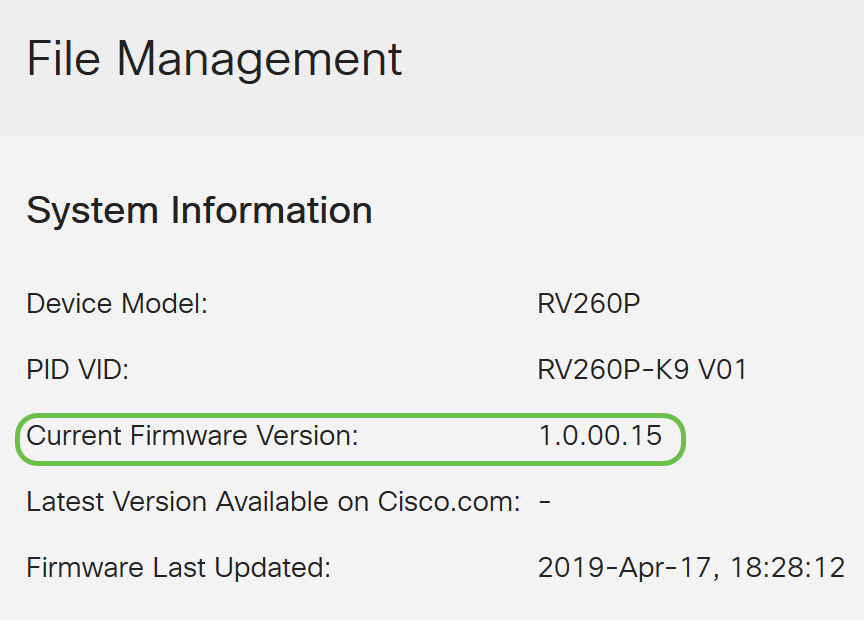
Mise à niveau via FindIT Network Probe
Qu'est-ce que Cisco FindIT ?
Cisco FindIT fournit une interface de gestion unique pour de nombreux périphériques. Il s'agit d'un moyen simple pour les utilisateurs de découvrir certains périphériques Cisco connectés à leur réseau et d'accéder rapidement aux pages de l'utilitaire de configuration Web. La page de l'utilitaire de configuration Web fournit une interface graphique permettant de configurer et de gérer les paramètres des périphériques dans un navigateur Web intégré.
Pour en savoir plus sur Cisco FindIT, cliquez sur les liens suivants :
- Associer une sonde FindIT Network à FindIT Network Manager
- Gestion, surveillance du réseau Cisco FindIT
- Cisco Tech Talk : Fonctionnalités FindIT
FindIT fournit à l'utilisateur les options suivantes :
- Mise à niveau du micrologiciel vers la version la plus récente - FindIT Network Probe téléchargera le micrologiciel nécessaire à partir du site Web de Cisco et appliquera la mise à jour au périphérique.
- Mise à niveau depuis local : vous pouvez mettre à jour manuellement le micrologiciel de votre périphérique réseau en téléchargeant le micrologiciel spécifié sur votre ordinateur et en le téléchargeant manuellement sur votre périphérique.
Meilleure pratique : Laissez FindIT localiser, installer et confirmer les mises à jour pour vous.
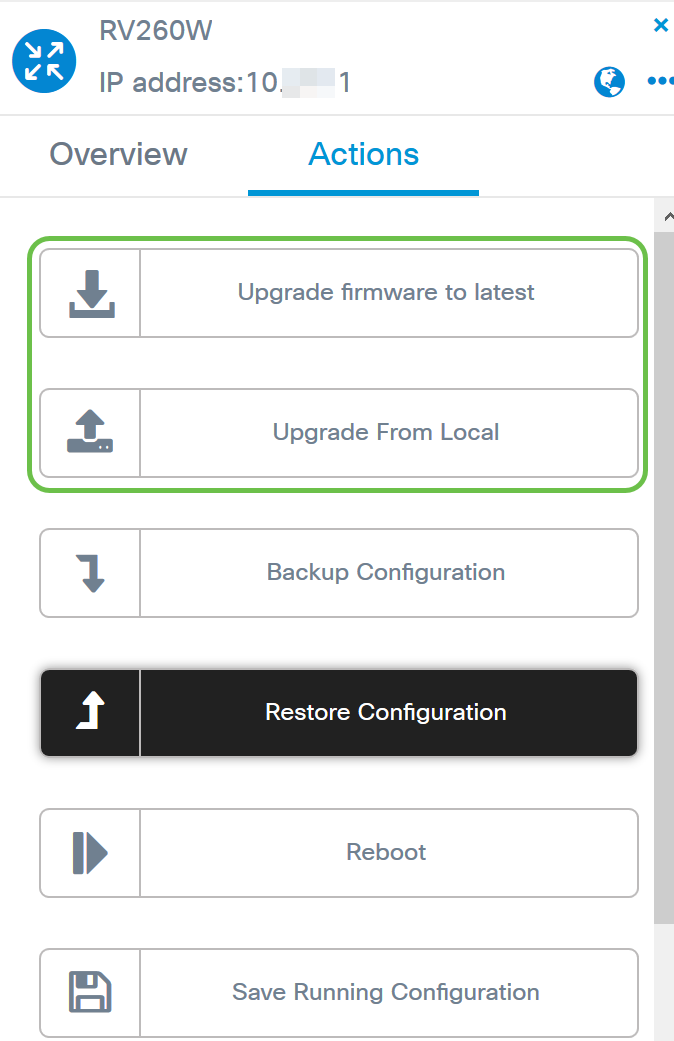
Pour obtenir des instructions détaillées sur la mise à niveau du micrologiciel à l'aide de Cisco FindIT, cliquez ici.
Mise à niveau via Plug-and-Play
Plug-n-Play (PnP) est une application logicielle destinée aux périphériques Cisco Small Business. Elle a été introduite avec FindIT 1.1, qui agit en tant que serveur PnP. Il s'agit d'un service qui fonctionne avec les périphériques activés pour permettre une gestion centralisée d'un plus grand nombre de configurations et le déploiement automatique de nouveaux périphériques réseau.
Pour en savoir plus sur la configuration de PnP via FindIT, cliquez ici.
Pour télécharger une image (mise à jour du micrologiciel d'un périphérique compatible Plug-and-Play) vers FindIT Manager à déployer sur le routeur RV160x/RV260x, procédez comme suit.
Étape 1. Connectez-vous à FindIT Network Manager et accédez à Network Plug and Play > Images.
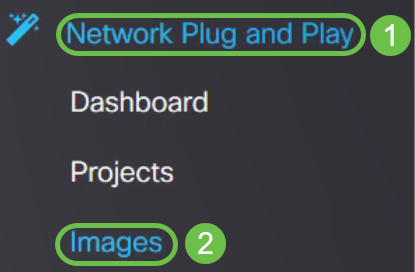
Étape 2. Cliquez sur l'icône Ajouter pour ajouter un fichier image.

Étape 3. Faites glisser et déposez le fichier du micrologiciel d'un dossier vers la fenêtre du navigateur et choisissez Télécharger.
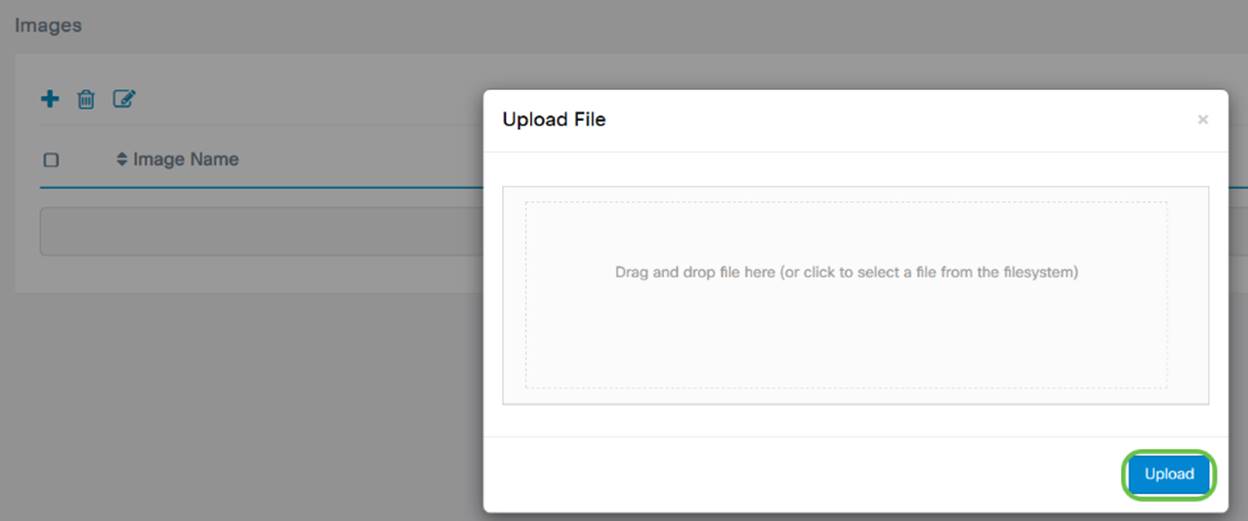
Note: Pour une vidéo rapide sur la configuration du PnP dans les routeurs RV160 et RV260, cliquez ici.
Pour une présentation de FindIT PnP, cliquez ici.
Pour plus d'informations sur la prise en charge PnP et PnP des routeurs RV160 et RV260, cliquez ici.
Conclusion
Vous devez maintenant avoir mis à niveau le micrologiciel sur votre routeur RV160/RV260.
 Commentaires
Commentaires